Görüntü sürücüsü yanıt vermeyi kesti hatasının temelinde adından da görüldüğü üzere, görüntü sürücüsü diğer bir deyişle ekran kartı yatıyor. Bilgisayarınız, ekran kartınız ya da sürücüsü ile ilgili beklenmedik bir durum ile karşılaştığınızda genellikle yaptığınız şey; ekran kartının çalışmasını sonlandırdıktan sonra tekrar başlatmanız oluyor. Bu çözüm ise sizin sağlıklı görüntü almanızı engelleyebilmektedir.
Genellikle kullanıcılar kurdukları sürücüleri yanlış kurabilmektedir. Bunu kimi zaman bilgisayarın firması da yapabilmektedir. Ekran kartı, görüntü sürücüsü ve bilgisayarınız arasında bulunan eksik haberleşme durumu çözebilmeniz için; bilgisayar sıfırlama yoluna başvurabiliyorsunuz. Bu sorunda bulunan haberleşme konusunun çözebilmeniz içinde grafik kartının sürücüsüne kapatıp-açmak ya da kaldırıp-yüklemek gibi işlem yapabiliyorsunuz.
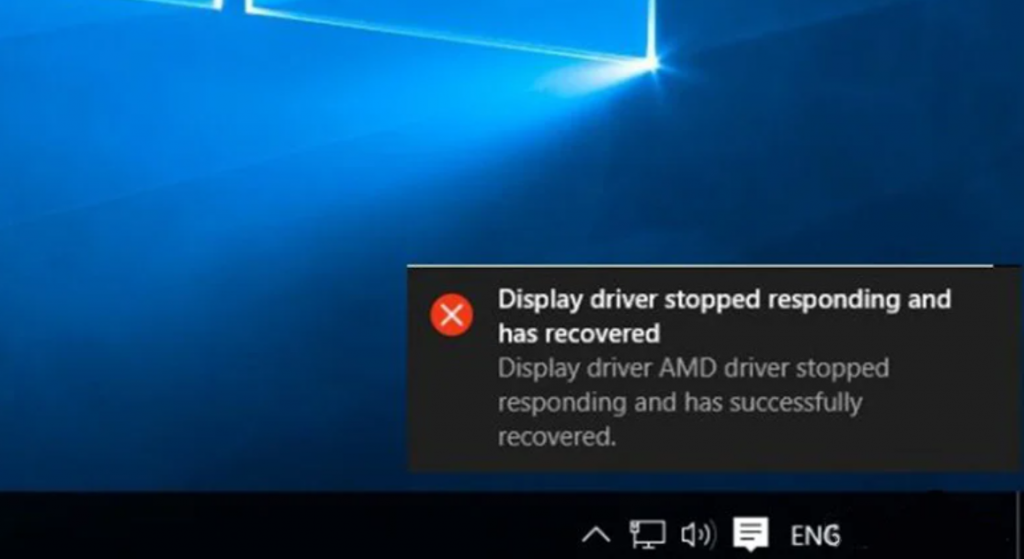
1.Çözüm: Ekran Kartı Sürücünüzü Kaldırın ve Sonrasında Tekrar Yükleyin
- 1.Adım: Başlat logosunun üstüne gelip sağ tıklayıp aygıt yöneticisine basınız.
- 2.Adım: Aygıt Yöneticisinden Görüntü sürücüsü ya da bağdaştırıcılarına gelip ekran kartınızı bulunuz.
- 3.Adım: Ekran kartınız üzerine gelip sağ tıklayıp cihazı kaldırınız.
- 4.Adım: Bilgisayarınızı yeniden başlatınız.
Görüntü sürücüsü yanıt vermiyor ve bu durumdan kurtuldu gibi gelen her bildirim, ekran kartının yeniden başlamış olabileceğini işaret etmektedir. Sürücüden kaynaklı olan problemleri kaldırabilmek için yeni bir sürücü kurmanız gerekir.
2.Çözüm: Ekran Kartı Sürücünüze Güncelleme Yapın
- 1.Adım: Başlat logosuna geldikten sonra sağ tıklayıp aygıt yöneticisine tıklayın.
- 2.Adım: Aygıt yöneticisi üzerinden görüntü bağdaştırıcılarına gelip ekran kartınızı bulun.
- 3.Adım: Ekran kartınızı bulduktan sonra sağ tıklayıp sürücüyü güncelleştir bölüme girin.
- 4.Adım: Sürücüyü otomatik ara bölümünü seç ve bilgisayarını yeniden başlat
Eğer sorun çözülmediyse manuel olarak, grafik kartı üreticisinin web adresine gelerek sürücünüzün son sürümünü indirip kurabilirsiniz. Web sitesinden Sürücüler veya Destek bölümüne girerek size özel sürücünüzü indirebilirsiniz.
3. Çözüm: Ekran Kartınızın TDR Süresini Arttırınız
- 1.Adım: Windows + R tuşlarına basıp Çalıştır bölümünü açın
- 2.Adım: Regedit yazıp Enter tuşuna basınız
- 3.Adım: kayıt defteri düzenleyicisinde (Regedit) üzerinde son taraftan HKEY LOCAL MACHINE> SYSTEM>CurrentControlSet> Control adımlarını izleyip GraphicsDrivers bölümüne giriş yapın.
- 4.adım: Sağda bulunan panele sağ tıklayıp yeni bölümünü seçin. İşletim sisteminiz nasıl ise ona göre DWORD (32-bit) ya da QWORD (64-bit) seçiniz.
- 5. Adım: Oluşturduğunuz kaydı TdrDetay olarak ismini değiştirip içindeki değeri 8 olarak yeniden yapılandırın. Sonrasında bilgisayarınızı yeniden başlatınız.
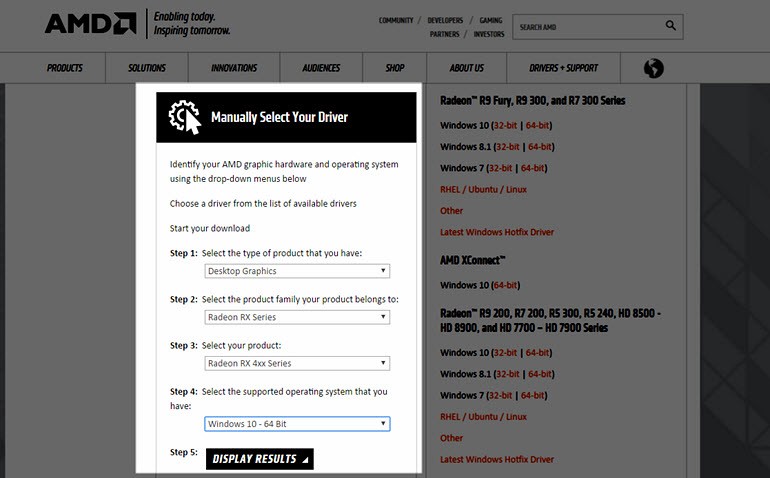
4.Çözüm: Ekran Kartınızı Hafifletin
Bilgisayarınızda bulunan bu hatanın bir mesaj olarak size gelmesinin sebeplerinden biri ekran kartı olmaktadır. Üzerinde çok fazla yük bulunuyorsa programların fazlalığı GPU‘nuzu yorabilir. Kullanılmayan programları kapatma işlemini tavsiye ederiz.
5.Çözüm: Ekran Kartınız Üzerinde Bulunan Pislikleri Temizleyin
- 1.Adım: Bilgisayarı kapatıp güç kaynağı ile olan bağlantısını kesin.
- 2.Adım: Bilgisayar kasasını açıp ekran kartının bulunduğu bölgeyi bulduktan sonra o bölgeden sökün.
- 3.Adım: Radyatörü, ısı borularını ve ana kartta bulunan yeri temizledik sonra ekran kartını yerine tekrar oturtun.
- 4.Adım: Bilgisayarı yeniden başlatıp sorunun düzelip düzelmediğini kontrol ediniz.
Bu yazımızda sizlere görüntü sürücüsü yanıt vermeyi kesti sorununun çözümlerini sunmaya çalıştık. Bir sonraki içeriğimizde görüşmek üzere, hoşçakalın…

